Parte 12. Vincular tablas dinámicas
- Jaime Franco Jimenez

- 15 may 2022
- 2 Min. de lectura
Lo siguiente va a ser crear tablas vinculadas, es decir, vamos a crear varias tablas dinámicas, y, queremos que cuando hagamos un filtro a través de una segmentación de datos, se filtren todas las tablas dinámicas.
Seguimos trabajando con el mismo modelo.
Bien, vamos a crear una primera tabla dinámica, en una hoja nueva, con los totales por provincia.

Vamos a crear una segunda tabla dinámica, para ello, volvemos al modelo, y, una celda dentro del modelo, en este caso, elegimos hoja de cálculo existente, y, la ponemos al lado de la anterior, donde vamos a ver los totales por centros.

Creamos una tercera tabla dinámica, al lado de las dos anteriores, para ver los totales por productos.

Ya tenemos en una hoja las tres tablas dinámicas.
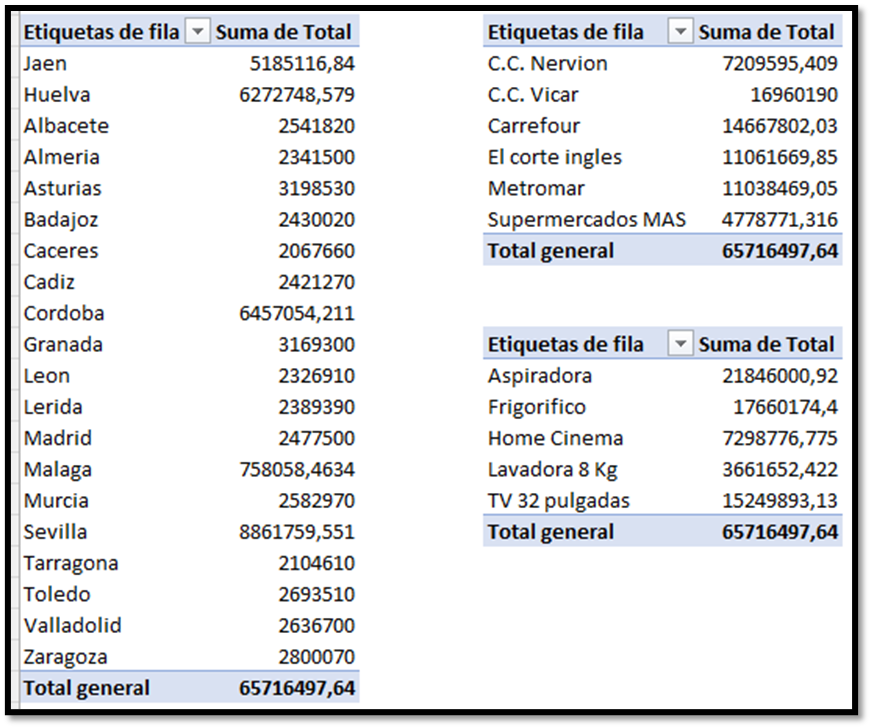
Le cambio el formato a dos de ellas.

Damos formato a los números, y, lo ponemos sin decimales, esto ya lo sabemos hacer.
Bien, lo siguiente va a ser crear una segmentación de datos para cada tabla dinámica.
Para ello, con una celda dentro de la primera tabla dinámica, vamos a analizar tabla dinámica, dentro del grupo filtrar, hacemos clic en segmentación de datos.

Como en la primera tabla seleccionamos provincia, y, aceptamos.

La posicionamos en la hoja de cálculo.
La pongo en tres columnas.

Insertamos dos segmentaciones más, una para centro, y, otra para producto, y, le cambiamos el formato, si puede ser el mismo que le hemos dado a las tablas dinámicas.

Insertamos un gráfico de anillo a cada tabla dinámica.
Para ello, con una celda dentro de la primera tabla dinámica, vamos a la pestaña insertar, dentro del grupo gráficos, seleccionamos grafico circular.

Teniendo el grafico seleccionado, vamos a la pestaña análisis de grafico dinámico, dentro del grupo mostrar u ocultar, hacemos clic en botones de campo, para que no se vean.

Quitamos título y leyendas.
Redimensionamos un poco.

Insertamos un gráfico circular para las otras dos tablas.

Bien, si ahora hacemos un filtro, por ejemplo, en la primera tabla dinámica, vemos que solo se aplica a dicha tabla, pero yo quiero que se aplique también a las demás tablas dinámicas.

Para ello, hacemos clic con el botón alternativo del ratón sobre la primera segmentación de datos, y, elegimos conexiones de informes.

Se abre la ventana conexión de informe, en este caso, de provincia, donde vemos marcada solo la tabla de provincia, esto quiere decir que cuando hacemos un filtro, solo se aplica a la tabla de provincia.

Pues, marcamos las otras dos tablas dinámicas, con esto, le estamos diciendo que cuando hagamos un filtro en la tabla dinámica donde estamos, dicho filtro debe de aplicarse al resto de tablas dinámicas.
Si hacemos un filtro a través de la segmentación de datos de la primera tabla dinámica, veremos como el resto de las tablas también se actualizan.
Cuando creamos una conexión de informe, debemos de fijarnos cuando hacemos un filtro, que los totales de todas las tablas dinámicas deben de ser los mismos.

Lo mismo tenemos que hacer para las otras dos segmentaciones, clic con botón alternativo del ratón, elegimos conexiones de informes, y, marcamos el resto de las tablas dinámicas.
Con esto hemos conseguido vincular tablas dinámicas, cuando hagamos un filtro en cualquier tabla, todas las tablas quedaran filtradas.





Comentarios